| مهمان گرامی، خوشآمدید! |
شما قبل از این که بتوانید در این انجمن مطلبی ارسال کنید باید ثبت نام کنید.
|
| آمار انجمن |
» اعضا: 153
» آخرین عضو: mir11
» موضوعات انجمن: 956
» ارسالهای انجمن: 1,147
آمار کامل
|
| کاربران آنلاین |
در حال حاضر 31 کاربر آنلاین وجود دارد.
» 0 عضو | 31 مهمان
|
| آخرین موضوعها |
فروش ویژه لوازم حیوانات خ...
انجمن: تجربه های شخصی بچه های انجمن
آخرین ارسال توسط: youka
2021/03/29، 02:01 PM
» پاسخ: 0
» بازدید: 4,532
|
گرفتن بک لینک با کیفیت و ...
انجمن: تجربه های شخصی بچه های انجمن
آخرین ارسال توسط: youka
2020/07/13، 12:27 PM
» پاسخ: 0
» بازدید: 5,605
|
اگر اینستاگرام فیلتر شود ...
انجمن: تجربه های شخصی بچه های انجمن
آخرین ارسال توسط: youka
2020/06/27، 12:04 PM
» پاسخ: 0
» بازدید: 8,078
|
آموزش افزونه ارسال پست مه...
انجمن: تجربه های شخصی بچه های انجمن
آخرین ارسال توسط: youka
2020/06/01، 08:03 PM
» پاسخ: 0
» بازدید: 5,084
|
افزونه ارسال پست مهمان Ac...
انجمن: تجربه های شخصی بچه های انجمن
آخرین ارسال توسط: youka
2020/06/01، 07:52 PM
» پاسخ: 0
» بازدید: 4,374
|
فروش افزونه های وردپرس ب...
انجمن: تجربه های شخصی بچه های انجمن
آخرین ارسال توسط: youka
2020/05/23، 10:08 PM
» پاسخ: 0
» بازدید: 4,050
|
آموزش کار با افزونه گراوی...
انجمن: تجربه های شخصی بچه های انجمن
آخرین ارسال توسط: youka
2020/03/26، 08:17 PM
» پاسخ: 0
» بازدید: 4,341
|
آموزش افزونه جستجوی آجاکس...
انجمن: تجربه های شخصی بچه های انجمن
آخرین ارسال توسط: youka
2020/03/26، 08:06 PM
» پاسخ: 0
» بازدید: 5,132
|
آموزش افزونه نشانه گذاری ...
انجمن: تجربه های شخصی بچه های انجمن
آخرین ارسال توسط: youka
2020/03/26، 08:00 PM
» پاسخ: 0
» بازدید: 3,947
|
افزونه نوار اطلاعیه WP No...
انجمن: تجربه های شخصی بچه های انجمن
آخرین ارسال توسط: youka
2020/03/26، 04:39 PM
» پاسخ: 0
» بازدید: 3,839
|
|
|
| آموزش اصطلاحات نرم افزاری موبایل |
|
ارسال کننده: youka - 2017/04/17، 12:28 PM - انجمن: تجربه های شخصی بچه های انجمن
- بدون پاسخ
|
 |
در اموزش موبایل لازم است که همواره به روز شویم و با اضافه کردن دانش خود در زمینه تعمیرات سخت افزاری و نرم افزاری موبایل خدمات بیشتری به مشتریان ارائه دهیم. این مطلب برگرفته از سایت آموزش تعمیر موبایل است .
✅ فایل QCN چیست ؟
ـQCN مخفف Qualcomm Calibration Network است . فایل QCN حاوی اطلاعات شبکه (2G,3G,4G) میباشد و اطلاعات شبکه را در فایل امنیتی NVM ترمیم میکند.
در مواقعی از فایل QCN استفاده میکنیم که بعد از فلش , آنلاک و … مشکلاتی از قبیل Not Register Network و یا مشکلات دیگر شبکه مواجه باشیم .
قبل از استفاده از QCN نکات زیر را توجه کنید :
با فایل QCN نمی توان Basband را ترمیم کرد
در مدل دستگاه و QCN دقت کنید اشتباه در نصب ممکن است باعث پریدن Baseband دستگاه شما شود .
قبل از استفاده از QCN بهتر است توسط باکس از قسمت های مختلف پشتیبان (Backup) بگیرد .
ـQCN مشکلات IMEI را حل نمیکند.
✅ فایل Cert چیست ؟
تمامی مدل های 2014 و 2015 سامسونگ سیستم امنیتی جدید برای Imei دارند.
ـCert به معنی مجوز و مخفف Certificate است که اطلاعات شبکه (Lock , Unlock) و سریال در این فایل است .
قبل از استفاده به نکات زیر را توجه کنید
برای رایت این فایل Cert باید ابتدا EFS دستگاه را ریست کنید و سپس فایل Cert رای بر روی دستگاه خود رایت کنید . در جواب نگرفتن با یک فایل فایل دیگری را تست کنید .
فایل های Cert بر اساس Key ID است . مدل هایی که Key ID آنها یکسان باشد میتوانید از فایل Cert برای یک دیگر استفاده کنید(
بعد از رایت فایل Cert اطلاعات شبکه فایل Cert کاملا به دستگاه شما انتقال پیدا میکند , به عنوان مثال دستگاهی که فایل Cert از آن خوانده(Read) شده آنلاک باشد بعد از نصب فایل Cert دستگاه شما هم آنلاک میشود .
برای استفاده از فایل Cert باید دستگاه روت باشد .
در مدل های جدید سامسونگ با زدن کد #0011#* نیاز به فایل Cert مشخص شده است , به صورتی که بعد زدن کد در صفحه کلید گوشی با پیغام Imei Cert Pass نیازی به فایل Cert ندارد و در صورتی که پیغام Imei Cert Fail داد نیاز به فایل Cert دارد .
✅فایل EFS چیست ؟
در تمامی گوشی و تبلت های برند سامسونگ پوشه ای بنام EFS وجود دارد که در آن اطلاعات مهمی شامل بیس باند، مک آدرس، IMEI … قرار میگیرد اگر داده های این پوشه به هر علتی نظیر تعویض رام حذف شود بیس باند unknown میشود در نتیجه اسمارت فون شما آنتن ندارد. برای حل این مشکل چاره ای جز بردن گوشی به تعمیرگاه های معتبر موبایل و یا نمایندگی های محصول با صرف هزینه زیاد ندارید. پاک شدن یا آسیب دیدن فولدر EFS بعد از فلش رام در دیوایس های برند سامسونگ رایج است بنابراین قبل از نصب رام و کاستوم رام بر روی اسمارت فون برند سامسونگ خود با آموزش زیر از پوشه EFS بکاپ تهیه کنید تا در صورت مواجه با این مشکل بتوانید آن را رستور کنید
✅ فایل FRP چیست ؟
اخیرا گوشی های سامسونگ با امنیت جدیدی وارد بازار میشوند که نام این سیستم امنیتی frp هست.قبل از آموزش برای غیر فعال کردن این امنیت ابتدا به تعریف اون میپردازیم.و بعد از آن نحوه فعال و غیرفعال کردنش میپردازیم.
ـ FRP یا همان factory reset protection به امنیتی گفته میشود که در سامسونگ ها تعبیه شده تا افراد دیگری بجز مالک دیوایس سامسونگ نتوانند از دستگاه استفاده کنند.
این قفل چه زمانی فعال میشود؟ اگر به گوشی های سامسونگ حساب جیمیل بدهید این قفل فعال میشود.
چه زمانی گوشی قفل میشود؟اگر به گوشی سامسونگ که frp در آن فعال است بطور ناگهانی فلش زده شود…یا اطلاعات گوشی را از منوی ریکاوری حذف کنید، بعد از روشن شدن دستگاه اندرویدی خود خواهید که برای گذراندن مراحل ابتدایی آماده بکار گوشی نیاز به وصل شدن به وایفای را دارد.بعد از وصل شدن به وای فای گوشی وارد صفحه ای میشود که از شما حساب جیمیل را میخواهد و تا زمانیکه این حساب را وارد نکرده اید نمیتوانید از گوشی استفاده کنید.
|

|
|
| فعالسازی زبانهای مختلف در گوشی |
|
ارسال کننده: youka - 2017/04/17، 12:03 PM - انجمن: تجربه های شخصی بچه های انجمن
- بدون پاسخ
|
 |
فارسی سازی رام امروزه مورد نیاز کاربران قرار گرفته است. این مقاله برای بالا بردن اطلاعات درباره فارسی کردن گوشی و بررسی اشکالات فارسی شده میباشد. اگر تعمیرکار موبایل هستید موارد زیر را برای فارسی سازی گوشی استفاده کنید.
آموزش فارسی گوشی هوشمند
توجه کنید دوستان، این آموزش برای رام هایی هست که زبان فارسی مخفی شده و فایلهای APK سیستمی ترجمه شده هست.برای اینکه بفهمیم دیوایس موردنظر دارای زبان فارسی هست یا خیر میتونید از ابزار morlocal استفاده کنید!
نرم افزار MORLOCAL.APK رو روی گوشی نصب کنید و با استفاده از این نرم افزار گوشی رو روی زبان فارسی قرار بدین . اگه دیوایس به صورت کامل فارسی شد، نتیجه میگیریم که زبان فارسی مخفی شده، ولی اگه نباشه نتیجه میگیریم که نرم افزارهایAPK سیستمی ترجمه شده نیستن. این مطلب برگرفته از سایت آموزش تعمیرات موبایل است .
فارسی سازی گوشی HTC
فعالسازی زبانهای مخفی در گوشیهای HTC
برای فعالسازی زبان مخفی گوشیهای HTC اول دیوایس مربوطه رو روت کنید، بعد نرم افزار ROOTEXPLORE رو نصب کنید. پوشه cid default رو از آدرس زیر حذف کنید.
system/cid/cid default
system/CUSTOMIZE/cid/cid default
در نهایت دیوایس مربوطه رو وایپ (فرمت) کنید.
فارسی سازی گوشی سامسونگ Samsung
فعالسازی زبانهای مخفی در گوشیهای سامسونگ
برای فعالسازی زبانهای مخفی گوشیهای سامسونگ, اول دیوایس مربوطه رو روت کنید، بعد نرم افزار ROOTEXPLORE رو دانلود و روی دیوایس نصب کنید. و فایل language.xml رو از آدرس زیر حذف کنید.
System/csc/ language.xml
فارسی سازی گوشی هواوی
فعالسازی زبانهای مخفی در گوشیهای huawei
برای فعالسازی زبانهای مخفی در گوشیهای huawei ،اول گوشی رو روت کنید، بعد نرم افزار rootexplore رو دانلود و روی دیوایس نصب کنید. بعد به آدرس زیر مراجعه کنید.
/cust
و با استفاده از جستجوگر نرم افزار فایل hw_default.xml رو سرچ کنید.چندین فایل hw_default.xml از پوشه های مختلف برای شما پیدا میکنه ، همه فایلها رو انتخاب کنید وبعدحذف کنید.
بعد از حذف فایلهای مربوطه گوشی رو وایپ (فرمت)کنید.
فارسی سازی گوشی سونی
فعالسازی زبانهای مخفی در گوشیهای SONY
برای فعالسازی زبانهای مخفی در گوشیهای SONY،اول گوشی رو روت کنید بعد نرم افزار ROOTEXPLORE رو نصب کنید.
از آدرس زیر فایل BUILD.PROP رو با ویرایشگر texteditor ویرایش کنید.
System/build.prop
بعد دنبال عبارت fa-ir بگردید و کد FA-IR رو حذف کرده و فایل رو ذخیره کنید.
بعد از ویرایش فایل ذکر شده، گوشی رو وایپ (فرمت) کنید.
برای اینکه اطلاعات بیشتری در نرم افزار گوشی موبایل بدست آورید لازم است که سطح دانش خود را توسط مقاله، کتاب و متخصصین بالاتر ببرید. آموزش نرم افزار موبایل نیاز به تجربه و کار عملی روی موبایلهای هوشمند و جدید میباشد.
|

|
|
| آموزش تنظیمات امکانات دوربین گوشی آیفون 3 |
|
ارسال کننده: youka - 2017/04/17، 11:19 AM - انجمن: تجربه های شخصی بچه های انجمن
- بدون پاسخ
|
 |
۹. حالتهای عکاسی و فیلمبرداری (Photo, Square, Pano, Video, Slo-Mo, Time Lapse)
اپلیکیشن دوربین آیفون مجموعا شش حالت مختلف دارد که سه حالت آن برای عکاسی در نظر گرفته شده است. در حالت عمودی نام این حالتها را میتوانید در پایین نمایاب و درست بالای دکمه شاتر دوربین ببینید. برای تغییر بین حالتهای مختلف کافی است انگشت خود را روی هر جایی از نمایاب به سمت چپ یا راست بکشید. سه گزینهی سمت راست یعنی Photo، Square و Pano حالتهای مختلف عکاسی هستند. این مطلب برگرفته از سایت آموزش تعمیرات iphone است .
حالت Photo که احتمالا پرکاربردترین گزینه است اجازه میدهد عکسی با کادر کلاسیک مستطیلی در حالت افقی یا عمودی بگیرید. پس از عکاسی این امکان را خواهید داشت که کادر عکس را برش زده و شکل و اندازهی آن را تغییر دهید. حالت Square همانطور که از نامش پیداست اجازه میدهد بهسرعت عکسی با کادر مربع بگیرید که برای انتشار روی سرویسهایی نظیر اینستاگرام مناسب است. البته همانطور که میدانید امکان انتشار عکسهایی با کادر مستطیلی هم روی اینستاگرام وجود دارد. حالت Pano که مخفف شدهی Panorama است برای گرفتن عکسهای عریض پانوراما در نظر گرفته شده. در این حالت دوربین بهصورت خودکار چندین عکس را به هم متصل میکند تا به یک عکس با نمای بسیار گسترده برسد. این قابلیت کاربردهای زیادی دارد ولی بهطور خاص میتوانید از آن برای گرفتن عکس از مناظر وسیعی استفاده کنید که امکان گنجاندن آنها در قاب یک عکس عادی وجود ندارد.
وقتی حالت Pano را انتخاب میکنید فلشی سفیدرنگ به سمت راست روی صفحه ظاهر میشود که نشان میدهد برای گرفتن عکس باید دوربین را از چپ به راست بچرخانید. اگر ترجیح میدهید عکس را با حرکت از سمت راست به چپ بگیرید کافی است روی این فلش ضربه بزنید تا موقعیت آن معکوس شود. برای شروع عکاسی روی دکمهی شاتر (دایرهی سفید پایین صفحه) ضربه بزنید و دوربین را به آهستگی در جهتی که انتخاب کرده بودید بچرخانید. تلاش کنید تا جای ممکن حرکت دوربین یکنواخت و ثابت باشد. زمانی که به انتهای صحنه رسیدید مجددا روی دکمهی شاتر ضربه بزنید. عکس نهایی شامل تمام چیزهایی خواهد بود که دوربین دیده است. اگر در هنگام چرخاندن دوربین حرکت شما ثابت و یکنواخت نباشد ممکن است اعوجاجهایی در تصویر نهایی ایجاد شود.
در بین حالتهای مختلف دوربین آیفون، سه گزینهای که در سمت چپ قرار دارند مربوط به ساخت انواع مختلف ویدیوها میشوند. این گزینهها Video، Slo-Mo و Time Lapse نام دارند. رزولوشن و سرعت ضبط (FPS) ویدیوها را میتوانید با مراجعه به بخش Photos & Camera در اپلیکیشن تنظیمات آیفون تغییر دهید. حالت Video پرکاربردترین حالت ضبط ویدیو است و اجازه میدهد از هر رخدادی که علاقه دارید بهصورت عادی فیلمبرداری کنید. از لحاظ نظری هیچ محدودیتی برای مدتزمان ویدیوها وجود ندارد ولی در عمل میزان حافظهی خالی آیفون محدودیت زمان ویدیو را تعیین میکند.
حالت Slo-Mo که نام خود را از فیلمبرداری اسلوموشن گرفته میتواند با سرعتی تا ۸ برابر حالت عادی فیلم بگیرد. زمانی که این ویدیوها با سرعت عادی پخش میشوند ویدیوهای اسلوموشن دراماتیکی پدید میآید. فیلمبرداری اسلومو بهویژه برای ضبط حرکات سریع نظیر صحنههای ورزشی مناسب است. آخرین گزینه که تایم لپس نام دارد برای نشان دادن پروسههای طولانی در عرض چند ثانیه به کار میرود. قطعا نمونههایی از این نوع فیلمبرداری را در مستندهای تلویزیونی دیدهاید. نمونهی کلاسیک این نوع ویدیوها شکفتن و پژمرده شدن یک گل را در عرض ۴ تا ۵ ثانیه تصویر میکند. برای ثبت این نوع ویدیو باید دوربین را در محلی ثابت کنید و سپس دکمهی شاتر را بزنید.
۱۰. عکاسی پیدرپی (Burst Mode) و استفاده از هندزفری
اپل از آیفون ۵s به بعد علاوه بر فیلمبرداری اسلوموشن حالتی به نام Burst Mode را هم برای عکاسی از صحنههای پرتحرک به دوربین آیفون اضافه کرده است. برای استفاده از این حالت کافی است انگشت خود را روی دکمهی شاتر نگهدارید تا دوربین شروع به گرفتن عکسهایی پیاپی با سرعت بسیار بالا کند. همزمان با ثبت عکسها شمارشگری روی صفحه تعداد عکسهای گرفتهشده را نمایش خواهد داد. با استفاده از این حالت میتوانید شانس خود را برای ثبت سوژه در بهترین حالت ممکن بالا ببرید. پس از عکاسی قادر خواهید بود تمام عکسها را در اپلیکیشن Photos بررسی کرده، بهترین آنها را برگزیده و مابقی را حذف کنید.
آیفون اجازه میدهد از هندزفری ایرپاد استاندارد اپل بهعنوان شاتر ریموت دوربین (دکلانشور) استفاده کنید. در واقع زمانی که در اپلیکیشن دوربین هستید میتوانید از کلید افزایش صدای خود آیفون بهعنوان دکمهی شاتر استفاده کنید و به همین ترتیب با اتصال هندزفری هم کلید افزایش صدای هندزفری میتواند نقش کلید شاتر را بازی کند. استفاده از هندزفری بهویژه هنگام عکاسی در شب و محیطهای کمنور میتواند با حذف لرزش دست به گرفتن عکسهای بهتر کمک کند. نکتهای که در اینجا باید اضافه کنیم این است که امکان ثبت عکسهای پیدرپی یا Burst هم با استفاده از هندزفری وجود دارد. کافی است کلید افزایش صدای هندزفری را چند نگهدارید تا عکاسی پیدرپی آغاز شود.
جمعبندی: تنظیمات دوربین آیفون
دوربین آیفون میتواند در عین سادگی ابزاری بسیار پیچیده باشد. تنظیمات و نکاتی که در این مقاله به آنها پرداخته شد تنها آغاز راه است. پس از اینکه استفاده از این تنظیمات را بهخوبی فرا گرفتید احتمالا باید به سراغ استفاده از ابزارهای ویرایشی آیفون بروید. شاید هم ترجیح بدهید از اپلیکیشنهای عکاسی و اپلیکیشنهای ویرایش عکس متنوعی که برای iOS تولید شده برای دسترسی به گزینههایی حرفهایتر استفاده کنید.
|

|
|
| آموزش تنظیمات امکانات دوربین گوشی آیفون 2 |
|
ارسال کننده: youka - 2017/04/17، 10:53 AM - انجمن: تجربه های شخصی بچه های انجمن
- بدون پاسخ
|
 |
۴. قابلیت Live Photos
در آیفون ۶s و مدلهای جدیدتر، درست بالای آیکن HDR به آیکنی شبیه به چند دایرهی تودرتو میرسیم که با ضربه زدن روی آن میتوانید روشن یا خاموش بودن قابلیت Live Photos را کنترل کنید. اگر این آیکن به رنگ زرد باشد قابلیت Live Photos روشن است. در این حالت دوربین آیفون علاوه بر عکس ثابت معمولی، ۱٫۵ ثانیه قبل و ۱٫۵ ثانیه بعد از لحظهی عکسبرداری را هم در قالب یک فیلم کوتاه ذخیره میکند. برای دیدن نتیجهی Live Photos روی آیفون ۶s و ۶s Plus باید از ۳D Touch استفاده کنید. این قابلیت از منظر عکاسی جدی کاربردی چندان زیادی ندارد ولی از منظر ثبت خاطرات میتواند بسیار جذاب باشد. این مطلب برگرفته از سایت آموزش تعمیر آیفون است .
عکسهایی که با قابلیت Live Photos گرفته شدهاند را میتوان از طریق سرویسهای خود اپل نظیر iMessage و AirDrop بهطور کامل (با حفظ ویدیو) برای سایر گجتهای اپل نظیر آیپد، مکبوک و حتی آیفونهای قدیمیتر فرستاد. برخی از شبکههای اجتماعی و سرویسهای اشتراک عکس نظیر فیسبوک و گوگل فوتوز هم پشتیبانی از عکسهای Live را آغاز کردهاند. در گجتهایی که از ۳D Touch پشتیبانی نمیکنند باید از روشهای دیگری نظر نگهداشتن انگشت روی صفحهنمایش یا زدن یک آیکن مخصوص برای دیدن عکسهای Live استفاده کنید. در نهایت نکتهی خوب در مورد قابلیت Live Photos این است که همیشه میتوانید عکس اصلی را در قالب یک عکس ثابت معمولی ویرایش و روی هر سرویسی که علاقه دارید منتشر کنید. همچنین برخی اپلیکیشنها از جمله گوگل فوتوز امکان تبدیل عکسهای Live به تصاویر متحرک GIF را فراهم کردهاند.
۵. زمانسنج (Timer)
پس از HDR و Live Photos به آیکن مربوط به قابلیت زمانسنج میرسیم. این قابلیت اجازه میدهد عکس ۳ یا ۱۰ ثانیه پس از زدن دکمهی شاتر گرفته شود. برای استفاده از تایمر کافی است پیش از گرفتن عکس روی آیکن شبیه به ساعت ضربه بزنید و سپس زمان مورد نظر خود را از بین دو گزینهی ۳s یا ۱۰s انتخاب کنید. حال کافی است کادر دوربین را تنظیم کرده و دکمهی شاتر را بزنید. دوربین پس از اتمام زمان تعیینشده ۱۰ عکس سریع با قابلیت Burst میگیرد تا بتوانید بعدا بهترین فریم را از بین آنها انتخاب کنید.
بهطورمعمول تصور بر این است که قابلیت تایمر دوربینهای عکاسی به درد زمانی میخورد که دوربین را روی سهپایه تنظیم کرده و قصد دارید از خودتان عکس بگیرید. ولی تایمر علاوه بر این کاراییهای دیگری هم دارد. برای مثال در شرایط نور کم که سرعت شاتر دوربین پایین است، این امکان وجود دارد که عکس حتی بر اثر لرزش جزئی دست هنگام زدن شاتر هم تار شود. در این شرایط میتوانید با استفاده از تایمر از ثابت بودن دوربین در لحظهی گرفتن عکس اطمینان حاصل کنید. بنابراین هنگام عکاسی در شب حتی با وجود استفاده از سهپایه هم توصیه میشود حتما از تایمر استفاده کنید.
۶. سوییچ بین دوربین اصلی و سلفی
همانطور که میدانید آیفون هم مانند اکثر گوشیهای هوشمند امروزی به دو دوربین مجهز شده است. دوربین پشتی آیفون لنز و سنسور بسیار خوبی دارد ولی گرفتن عکسهای سلفی با استفاده از آن کار سختی است. بنابراین احتمالا ترجیح میدهید برای گرفتن عکسهای سلفی از دوربین جلویی استفاده کنید که اجازه میدهد کادر عکس را بهراحتی کنترل کنید. برای رفتوبرگشت بین دو دوربین آیفون کافی است روی آخرین آیکن که شبیه به یک دوربین عکاسی است ضربه بزنید.
۷. فیلترها
اپلیکیشن دوربین آیفون به تعدادی فیلتر هم مجهز شده است. در حالت افقی آیکن دسترسی به این فیلترها که به شکل سه دایرهی متداخل است در سمت راست بالای صفحهنمایش قرار میگیرد. این فیلترها بهصورت زنده یا لایو عمل میکنند. بنابراین وقتی روی آیکن فیلترها ضربه بزنید پیشنمایشی از آنها را خواهید دید که کمک میکند تشخیص دهید عکس نهایی چه ظاهری خواهد داشت. البته نیازی نیست لزوما هنگام عکاسی از این فیلترها استفاده کنید، چراکه امکان اضافه کردن آنها به عکس پس از عکاسی هم وجود دارد.
مجموعا ۸ فیلتر مختلف شامل ۳ فیلتر سیاهوسفید و ۵ فیلتر رنگی برای انتخاب وجود دارد. از کادر مرکزی هم که با عنوان None مشخصشده میتوانید برای خاموش کردن فیلترها و برگشت به حالت عادی استفاده کنید. توجه داشته باشید که اگر فیلتری فعال باشد علاوه بر تاثیر زندهی آن روی نمایاب آیکن فیلترها هم بهصورت رنگی درآمده و به شما اطلاع میدهد که فیلتری در حال حاضر فعال است.
۸. خطوط راهنما (Grid Lines)
خطوط راهنما ابزارهایی بسیار کارآمد هستند که میتوانند در مواردی نظیر تراز کردن صحیح خط افق، استفاده از ترکیببندی کلاسیک بر اساس قانون یکسوم و استفاده از ترکیببندی متقارن به عکاس کمک کنند. برای روشن و خاموش کردن نمایش خطوط راهنما در نمایاب دوربین میتوانید از گزینهی Grid در بخش Photos & Camera اپلیکیشن تنظیمات آیفون استفاده کنید.
|

|
|
| آموزش تنظیمات امکانات دوربین گوشی آیفون |
|
ارسال کننده: youka - 2017/04/17، 10:25 AM - انجمن: تجربه های شخصی بچه های انجمن
- بدون پاسخ
|
 |
دوربین آیفون تنظیمات و امکانات کاربردی زیادی دارد ولی ممکن است پیدا کردن برخی از آنها مشکل باشد. در این آموزش قصد داریم مهمترین امکانات و تنظیمات دوربین آیفون را با هم بررسی کنیم و بیاموزیم چگونه از آنها برای گرفتن عکسهای زیباتر بهره بگیریم. این مطلب برگرفته از سایت آموزش تعمیر iphone است .
۱. فلش (Flash)
اگر گوشی خود را بهصورت افقی بگیرید در سمت پایین و چپ صفحهی اصلی دوربین آیفون آیکن کوچکی شبیه به یک صاعقه دیده میشود. این آیکن برای کنترل وضعیت فلش دوربین به کار میرود. روی این آیکن ضربه بزنید تا سه حالت مختلف خاموش (Off)، روشن (On) و خودکار (Auto) در اختیارتان قرار بگیرد. در حالت خودکار، دوربین بر اساس نورسنجی محیط هر زمان که تشخیص دهد استفاده از فلش ضروری است بهصورت خودکار آن را فعال میکند.
در کل توصیه میشود فلش را همواره در حالت خاموش نگهدارید و تا جای ممکن از منابع نور طبیعی و مصنوعی دیگر برای عکاسی استفاده کنید. استفاده از فلش تنها در اتاقهای کمنور کوچک که نیاز به نور کمی برای روشن شدن دارند ممکن است کارآمد باشد. از فلش در فضاهای خارجی یا سالنهای بزرگ استفاده نکنید؛ نور فلش در این شرایط احتمالا عکس شما را خراب خواهد کرد ولی طبیعتا هیچ کمکی به روشن شدن آسمان تیرهی شب نمیکند.
۲. فوکوس و میزان نوردهی (Focus & Exposure)
کادر زردرنگی که در مرکز صفحهی اصلی دوربین آیفون دیده میشود برای تنظیم فوکوس و نوردهی به کار میرود. در صورت تمایل میتوانید محل فوکوس و نورسنجی دوربین را خودتان تعیین کنید. سوژهی مورد نظر خود را انتخاب کنید و روی صفحهنمایش روی آن ضربه بزنید. کادر زردرنگی به نشانهی فوکوس کردن دوربین روی سوژه به نمایش در خواهد آمد. اگر انگشت خود را چند لحظه روی آن محل نگهدارید فوکوس و نورسنجی قفل خواهد شد. در این حالت کادر زردرنگی با متن AE/AF LOCK در بالای صفحه دیده میشود و حتی اگر کادر دوربین را تغییر دهید تنظیمات فوکوس و نوردهی هیچ تغییری نخواهند کرد. برای خارج شدن از این حالت کافی است روی محل دیگری از صفحهنمایش یک بار ضربه بزنید.
در کنار کادر مربع زردرنگ فوکوس آیکن دیگری شبیه به یک خورشید کوچک هم دیده میشود. با کشیدن انگشت به سمت بالا و پایین روی صفحهنمایش میتوانید این آیکن را جابجا کرده و میزان نوردهی (روشنی و تیرگی) عکس را تنظیم کنید.
۳. حالت HDR
درست بالای آیکن صاعقه یا همان تنظیم فلش، آیکنی برای تنظیم حالت HDR قرار دارد. حروف HDR مخفف شدهی عبارت High Dynamic Range هستند که به معنی «دامنهی پویای گسترده» است. دامنهی پویای گسترده به شرایطی اشاره دارد که در آن اختلاف شدت نور میان بخشهای روشن و تیره زیاد است؛ برای مثال وقتیکه در یک کادر واحد هم بخشهایی با نور شدید آفتاب و هم سایههایی عمیق وجود داشته باشد. در این حالت معمولا امکان ثبت جزییات تمام بخشهای تیره و روشن در عکسهای عادی وجود ندارد. وقتی حالت HDR دوربین فعال باشد در واقع هر عکس سه بار و با سه تنظیم نوردهی متفاوت ثبت شده و سپس این عکسها برای رسیدن به یک عکس واحد با نوردهی مناسب در تمام بخشها با هم ترکیب میشوند. البته کل این اتفاقات بهصورت خودکار انجام میشود و شما متوجه هیچکدام از آنها نخواهید شد.
درست همانند تنظیم فلش، با ضربه زدن روی آیکن HDR سه حالت خاموش (Off)، روشن (On) و خودکار (Auto) در اختیار شما قرار خواهد گرفت. در اینجا هم اگر حالت خودکار را انتخاب کنید، دوربین آیفون با توجه به شرایط نوری صحنهی عکاسی، هرگاه که لازم باشد بهصورت خودکار حالت HDR را فعال خواهد کرد. پیشنهاد ما این است HDR را همیشه روی حالت خودکار قرار دهید. اگر در اپلیکیشن تنظیمات آیفون به انتهای بخش Photos & Camera رفته و گزینهی Keep Normal Photo را روشن کنید، دوربین آیفون علاوه بر عکس HDR، نسخهی عادی یا غیر HDR را هم حفظ خواهد کرد. بدین ترتیب حتی اگر از عکس HDR راضی نباشید همچنان عکس عادی را در اختیار خواهید داشت.
حالت HDR، ابزار فوقالعاده کارآمدی است، ولی ازآنجاکه هنگام استفاده از آن در واقع بهجای یک عکس، سه عکس میگیرید، لرزیدن دوربین یا حرکت شدید سوژه میتواند عکس نهایی را دچار اشکال کند. بنابراین بهتر است برای استفاده از این حالت دوربین را تا جای ممکن ثابت نگهدارید یا از سهپایه استفاده کنید.
|

|
|
| آموزش حل مشکل روشن نشدن گوشی آیفون |
|
ارسال کننده: youka - 2017/04/17، 09:53 AM - انجمن: تجربه های شخصی بچه های انجمن
- بدون پاسخ
|
 |
گاهی وقتا پیش میاد که دستگاه آیفون شما بصورت ناخودآگاه در حال تماس و کار و یا حتی درجیبتان خاموش شود و با فشردن دکمه پاور روشن نشود ! در این مواقع راه حل چیست ؟ ممکن است چه اتفاقاتی پشت صحنه رخ داده باشید ؟ خوشبختانه برای بعضی از این مشکلات راه حل های مبتدی وجود دارد که می توان با آنها براحتی حل کرد . در این مقاله ما قصد داریم این مشکل را تجزیه و تحلیل کنیم و راه حل ها را در اختیارتان قرار دهیم تا بتوانید خودتان مشکلاتتان را حل کنید ، پس با ما همراه باشید تا راه حل های احتمالی را فرابگیرید …این مطلب برگرفته از سایت آموزش تعمیرات آیفون است .
نکته : این روش ها محدود به دستگاه آیفون نیست و اینها را می توانید در آیپد و آیپاد نیز استفاده کنید .
روش های قابل انجام جهت روشن کردن گوشی آیفون
روش اول :: قبل از هر چیزی دستگاه خود را به مدت حداقل 15 دقیقه به شارژ بزنید و قبل از قطع اتصال USB اقدام به روشن کردن گوشی کنید ، ممکن است گوشی شما شارژش تمام شده باشد !
روش دوم :: روش راهاندازی اجباری (Force Reboot) ، برای راه اندازی اجباری دستگاه آیفون کافیست به مدت 10 – 15 ثانیه کلید پاور راه همراه با کلید هوم بصورت همزمان نگه دارید تا دستگاه در حالت اجباری روشن شود .
گوشی آیفون شما همچنان خاموش است ؟
احتمال دارد گوشی شما در حالت DFU قرار گرفته باشد ! DFU Mode، بخشی از فرآیند جیلبریک دستگاههای اپلی محسوب میشود. اگر در هنگام اجرای پروسه Jailbreak اشکالی رخ بدهد، گوشی در حالت DFU باقی خواهد ماند. برای خروج از این حالت باید به کمک یکی از نرمافزارهای جیلبریک، گوشی را مجددا راهاندازی (Reboot) کنید.
احتمال اول :: احتمال دارد کابل شما معیوب شده باشد و شارژ نکند پس تا حد امکان کابل دیگری را تست کنید .
احتمال دوم :: ممکن است باتری خراب شده باشد .
احتمال سوم :: ممکن است گوشی شما مشکل سخت افزاری پیدا کرده باشد پس در اولین فرصت به گارانتی یا تعمیرکار معتبر مراجعه نمایید .
|

|
|
| راهنمای عیب یابی سیستم ترمز2 |
|
ارسال کننده: youka - 2017/04/16، 03:23 PM - انجمن: تجربه های شخصی بچه های انجمن
- بدون پاسخ
|
 |
هنگام ترمز گرفتن، خودرو به یک طرف کشیده می شود.
شایع ترین علل بروز آن:
اگر بالاتر از 20 کیلوتر بر ساعت، با گرفتن ترمز، خودرو به یک طرف کشیده می شود (به راست یا به چپ) , و تا رها کردن پدال ترمز ادامه پیدا می کند، معمولترین دلیل آن عدم توازن در اعمال نیروی ترمز به چرخهای راست و چپ است، که در اثر:
- خراب شدن پمپ اصلی ترمز،
- درست کار نکردن سیلندر ترمز چرخها،
- نشت روغن از سیلندر ترمز چرخها،
- و یا چرب شدن یکی از دیسکها با روغن و گریس یا ... است.
پدال ترمز بسیار سفت است، سخت پایین می رود و قدرت و گیرایی ترمز ضعیف است، (که به آن چوب شدن ترمز می گویند)،
شایع ترین علل بروز آن:
-احتمال خراب شدن بوستر ترمز وجود دارد،
-اشکال از شیلنگ خلاء بوستر است (این شیلنگ از یک طرف به بوستر و از طرف دیگر به مانی فولد هوا متصل است، وظیفه آن ایجاد خلاء در داخل بوستر است).
در پژو 206، در هنگام گرفتن و رها کردن ترمز، صدای خالی شدن باد شنیده می شود،
شایع ترین علل بروز آن:
-معمولا، علت آن، معیوب بودن واشر بوستر ترمز از سمت راننده است که در کوتاه مدت مشکلی ایجاد نمی کند. این مطلب برگرفته از سایت آموزش تعمیر ایسیو است .
در ترمزهای ناگهانی، احساس حرکت چرخدنده زیر پدال می شود.
شایع ترین علل بروز آن:
-این موضوع طبیعی، و به دلیل عمل کردن ترمز ABS است که مانع از قفل شدن چرخها می شود.
پدال ترمز بسیار پایین عمل می کند و گیرایی آن ضعیف است، ولی ترمز دستی درست و قوی عمل می کند و در دو یا سه دنده اول گیرایی قابل قبولی دارد:
شایع ترین علل بروز آن:
-به احتمال زیاد ترمز شما هوا گرفته و یا روغن ترمز خاصیت خود را از دست داده و باید تعویض شود،
-احتمال ضعیفتری مبنی بر خراب شدن پمپ ترمز نیز وجود دارد.
در هنگام رانندگی، مخصوصا در کوچه، یا کنار دیوار، صدای ضعیف سوت از چرخهای جلو شنیده می شود، و با گرفتن ترمز، صدا تغییر کرده و یا قطع می شود:
شایع ترین علل بروز آن:
-به احتمال زیاد دیسک های جلو لبه پیدا کرده و باید تعویض شوند. (در صورتیکه دیسک ها زیاد از حد لاغر نشده باشند، می توان آنها را تراش داد).
- نامرغوب بودن لنت ها نیز می تواند باعث ایجاد چنین صدایی شود.
در هنگام ترمز گرفتن در سرعت های بالا، در فرمان و پدال ترمز لرزش بوجود می آید.
شایع ترین علل بروز آن:
-علت می تواند تاب داشتن دیسک های ترمز باشد. (ریختن آب سرد روی دیسکهای ترمزی که گرم باشند، باعث تاب برداشتن آنها می شود) که در این حالت یا باید دیسکها تعویض شوند و یا تراش داده شوند.
-در موارد بسیار نادر، گیر داشتن سیلندر ترمز یکی از چرخها باعث این لرزشها می شود که با روانکاری آن، مشکل حل می شود.
در خودرو پراید، هنگام حرکت با دنده عقب، در لحظه ترمز گرفتن، صدای "تقه" و یا "ضربه" شنیده می شود.
شایع ترین علل بروز آن:
-علت شل بودن لنت های ترمز در محل قرار گیری آنها است. باید چرخها باز شوند و ناخنهای لنت (که برای تنظیم لقی لنت بکار می روند) تنظیم شوند.
در سرازیری های جاده، ترمز خودرو ضعیف شده و بوی بدی از لنتها خارج می شود:
شایع ترین علل بروز آن:
در سرازیری های جاده، در صورت استفاده مکرر از ترمز، دیسک های ترمز و لنت ها داغ می شوند و بیش از نیمی از کارایی ترمز ماشین کاسته می شود.
تکرار این حالت، صدمات زیادی به سیستم ترمز وارد می کند، مثلا:
-باعث نشت روغن ترمز از سیلندرها ترمز شده و باعث خرابی سیلندرهای ترمز می شود.
-روغن ترمز داغ شده و رطوبت جذب می کند و در نتیجه کیفیت و کارایی خود را از دست می دهد و قدرت ترمزگیری کم می شود.
نکته:
رانندگان با تجربه، تا حد امکان از ترمز کمتر استفاده می کنند و بدون استرس و تنش رانندگی می کنند. مزایای این نوع رانندگی عبارتند از:
-مصرف کمتر سوخت،
-عمر بیشتر قطعات خودرو.
-آرامش و احساس راحتی بیشتر برای راننده، سرنشینان و سایر خودروها.
|

|
|
| راهنمای عیب یابی سیستم ترمز1 |
|
ارسال کننده: youka - 2017/04/16، 02:56 PM - انجمن: تجربه های شخصی بچه های انجمن
- بدون پاسخ
|
 |
قدرت ترمزگیری خودروها (شتاب منفی ایجاد شده در اثر ترمزگیری) با هم تفاوت دارند. بعضی خودروها مانند تندر 90 ترمزهایی قوی تر و برخی دیگر مانند مزدا 3 ترمز ضعیف تری دارند (هر دو خودرو استاندارد هستند). اگر ترمز یک خودرو نسبت به هم نوع خود به طور محسوسی ضعیف تر باشد، علت می تواند یکی از موارد زیر باشد:
1. خراب شدن پمپ اصلی.
2. ایراد فنی بوستر ترمز.
3. هوا گرفتن روغن ترمز در سیستم ترمز.
4. جذب رطوبت توسط روغن ترمز به دلیل کهنه شدن آن و یا گذشتن تاریخ مصرف آن.
5. آغشته شدن لنتها یا دیسکها به روغن و یا گریس و کاهش اصطکاک.
6. لاغر شدن دیسک ترمزها در طول زمان.(دیسکهای ترمز بعد از 60 تا 80 هزار کیلومتر رانندگی دچار ساییدگی شده و لاغر می شوند).
7. رگلاژ نبودن کاسه ترمزها (برای چرخهای عقب).
علائم تمام شدن لنت ترمز:
در خودرو های نسل جدید، با مصرف لنت و لاغر شدن ضخامت آن، سطح روغن ترمز پایین می رود، با پایین رفتن سطح روغن ترمز از حد معین، سنسوری در محفظه روغن فعال می شود و به راننده هشدار می دهد که لنتها در حال اتمام هستند.وقتی سطح روغن ترمز در محفظه آن پایین رود، هرگز نباید روی آن روغن ترمز بریزید، زیرا تنظیمات ارتفاع روغن و ضخامت لنت بر هم می خورد. این مطلب برگرفته از سایت آموزش تعمیر ECU است .
نکته:
بدلیل اهمیت ترمز و تاثیر مستقیم آن در کنترل خطرات جانی و مالی، در اغلب اتومبیلها معمولا چراغ یا چراغهای هشداری برای آگاهی راننده از عملکرد درست این سیستم وجود دارد. مثلا سنسور سطح روغن ترمز، که در مخزن روغن ترمز وجود داشته و با پایین رفتن سطح روغن، چراغ ترمز دستی، در حال حرکت روشن می شود.
این کاهش سطح روغنِ ترمز، ممکن است بدلیل نشت روغن ترمز از سیستم، و یا لاغر شدن بیش از اندازه لنتها اتفاق بیافتد. (در خودرو پژو 405، چراغ جداگانه ای لاغر شدن لنت ترمز را به اطلاع راننده می رساند).
اولین و منطقی ترین نشانه تمام شدن لنت ها، روشن شدن چراغ خطر ترمز است، اما در صورتی که ارتفاع روغن ترمز و ضخامت لنتها تنظیم نباشند، موارد زیر می توانند نشانه تمام شدن لنتها باشند:
- شنیدن صدای "خرخر" یا "خش خش" از لنتها، در هنگام ترمز گیری. این صدا به دلیل تمام لنت و تماس لایه آهنی آن به دیسک ترمز است و در صورتی که راننده به حرکت ادامه دهد، دیسکهای ترمز خط افتاده و احتمالا باید تعویض شوند.
- ممکن است این صدا از یکی از چرخها شنیده شود که علت آن تمام شدن لنت ترمز همان چرخ است. وقتی فشار پیستون ترمز بصورت یکسان به چرخها وارد نشود، این وضعیت ایجاد می شود و یکی از لنتها زودتر تمام می شود.
راهنمای عیب یابی ترمز، صداهای غیر عادی مربوط به ترمز
ترمز در اکثر مواقع درست عمل می کند اما در برخی مواقع، ترمز زیر پا خالی می شود و پدال بیش از حد پایین می رود:
شایع ترین علل بروز آن:
- در صورتیکه خودرو شما سیستم ABS داشته باشد، علت یا خرابی بلوک ABS است و یا خرابی پمپ اصلی ترمز.
- در صورتیکه خودرو شما سیستم ABS نداشته باشد، علت آن خرابی پمپ اصلی ترمز است.
در هنگام ترمز کردن، پدال بیش از حد پایین می رود.
شایع ترین علل بروز آن:
- پمپ ترمز خراب شده،
- سیستم ترمز هوا گرفته،
- روغن ترمز رطوبت گرفته،
- کاسه چرخها رگلاژ نیستند،
ترمز زیر پا سفت است، راحت پایین می رود، ولی عملکرد خوبی ندارد.
شایع ترین علل بروز آن:
- خرابی بوستر،
- چرب شدن دیسک ها،
هنگام حرکت، از چرخها صدای سوت شنیده می شود.
شایع ترین علل بروز آن:
1-صدای سوت از چرخهای جلو در سرعت های پایین، احتمالا به دلیل کیفیت پایین لنت ها است.
2-در اتومبیل پراید، صدای سوت از چرخهای جلو می تواند به دلیل تمام شدن لنتها باشد.
|

|
|
| کار نکردن کولر و بخاری خودرو |
|
ارسال کننده: youka - 2017/04/16، 02:30 PM - انجمن: تجربه های شخصی بچه های انجمن
- بدون پاسخ
|
 |
طرز کار کولر ماشین، همانند کولرهای گازی در منازل و اداره جات است، با این تفاوت که کولر گازی خانگی، نیروی خود را از برق شهر دریافت می کند، اما کولر خودرو، نیروی خود را از موتور ماشین دریافت می کند.
طرز کار کولر خودرو
1. گاز کولر در کمپرسور کولر فشرده می شود.
2. کمپرسور (درخودروهای مذکور)، برای فشردن گاز کولر نیروی خود را از طریق تسمه هیدرولیک، یا همان تسمه دینام از موتور دریافت می کند.
3. گاز فشرده شده در کانال کولر (شبیه به رادیاتور کوچک است) آزاد می شود و طبق قوانین فیزیک، حاصل فرمول زیر عددی ثابت است، در نتیجه با افزایش حجم گاز کولر (V در صورت کسر) ، دمای آن (T در مخرج کسر) به شدت کاهش می یابد. این مطلب برگرفته از سایت آموزش تعمیر ECU است .
درنتیجه ← ثابت است P × V / T= Constant
قانون ترمودینامیک می گوید حاصل کسر فوق برای گازها باید عددی ثابت باشد (قانون گاز ایده آل)، وقتی گاز فشرده شده کولر در کانال کولر آزاد می شود، V، حجم گاز زیاد می شود و P، فشار گاز بسیار کمتر می شود، بنابراین، برای ثابت ماندن معادله بالا، باید مخرج کسر T، دمای گاز بر حسب درجه کلوین عددی کوچکتر باشد.
4. فن کولر هوا را در این کانال به جریان می اندازد و هوای سرد وارد اتاق ماشین می شود.
کار نکردن کولر ممکن است به یکی از دلایل زیر باشد:
1. ممکن است تنظیمات جابجایی کولر و بخاری درست نباشد.
2. سوختن فن کولر (پروانه ای که هوا را به داخل خودرو می دمد) یا کلاچ نکردن کمپرسور کولر. که در هر دو مورد ایراد از برق خودرو است.
3. عدم کفایت گاز کولر یا پایین بودن فشار آن، که در این حالت گاز کولر باید شارژ شود.
طرز کار بخاری ماشین
1. گرمای موتور جذب آب رادیاتور می شود.
2. بخشی از آب رادیاتور در فضایی که برای گرمای بخاری تعبیه شده، جریان پیدا می کند.
3. دمنده بخاری هوا را از این کانال عبور داده و وارد فضای اتاق ماشین می کند.
کار نکردن بخاری می تواند به یکی از علل زیر باشد:
1. ممکن است تنظیمات جابجایی کولر و بخاری درست نباشد.
2. سوختن فن بخاری (پروانه ای که هوا را به داخل خودرو می دمد).
3. اگر بخاری در سرعت پایین حرکت خودرو درست عمل می کند ولی در سرعتهای بالا باد سرد می دمد، علت می تواند خرابی ترموستات باشد، که در این صورت، آمپر آب باید بسیار پایین آمده باشد.
4. اگر بخاری همیشه باد سرد می دهد علت می تواند گرفتگی لوله رادیاتور بخاری یا ضعیف بودن واترپمپ و یا وجود هوا در مایع خنک کننده موتور باشد
|

|
|
| لرزش فرمان در هنگام ترمز |
|
ارسال کننده: youka - 2017/04/16، 01:15 PM - انجمن: تجربه های شخصی بچه های انجمن
- بدون پاسخ
|
 |
در خودروهای پژو (206 تیپ 2،3،5،6، SD، 405 پارس) سمند، تندر 90 (ال90) و پراید:
اگر فرمان ماشین صرفاً در هنگام ترمز گرفتن بلرزد سه دلیل می تواند داشته باشد:
1. تاب داشتن دیسک ترمز، یا کاسه های چرخ عقب (با آب ریختن روی دیسک در حالتی که داغ باشد، دیسک تاب می گیرد).
2. خرابی یا سفتی سیلندر و کالیپر ترمزهای جلو.
3. اگر در هنگام ترمز، اتاق نیز بلرزد، علت می تواند علاوه بر موارد مذکور، خرابی و عدم توازن رینگ و لاستیکهای چرخ نیز باشد. این مطلب برگرفته از سایت آموزش تعمیرات ایسیو است .
اگر فرمان ماشین صرفاً در یک سرعت خاص (مثلا 90 کیلومتر در ساعت) بلرزد:
این احتمال وجود دارد که رینگ، یا لاستیک از بالانس خارج شده باشد و در آن سرعت خاص، بسامد دوران چرخ به فرمان منتقل می شود. امتحان ساده در تشخیص این مورد جابجایی چرخ جلو با عقب است.
اگر فرمان و اتاق در سرعت بالای 120 کیلومتر در ساعت بلرزد، علت آن می تواند بالانس نبودن چرخ های عقب خودرو باشد.لرزش جزئی فرمان خودرو های معمولی، در سرعت های بالا (بیشتر از 120 کیلومتر در ساعت) طبیعی است. زیرا سیستم انتقال گردش فرمان به چرخها، در اتومبیل هایی که برای سرعت های بالا طراحی می شوند (ماشین های اسپرت) تفاوت عمده ای دارد و البته بسیار گرانتر است، مثلا در خودروهای لوکس اروپایی، ارتباط مکانیکی بین فرمان و چرخ وجود ندارد و فقط سیگنال الکتریکی از فرمان به موتورهای چرخاننده لاستیک های جلو منتقل می شود. از طرف دیگر، بالانس چرخ در این خودروها تابع استانداردهایی بسیار بالاتر از خودروهای سواری معمولی هستند.
علت کشیدن فرمان به یک طرف
در حالت عادی و در حین رانندگی در یک جاده صاف و بدون شیب، با رها کردن فرمان، نباید خودرو شما به هیچ طرفی سوق داشته باشد و باید مستقیم حرکت کند. در غیر اینصورت اصطلاحاً گفته می شود که فرمان به یک طرف می کشد، علتهای آن عبارتند از:
1. هم سایز نبودن لاستیکهای جلو با هم و یا عقب با هم.
2. یکسان نبودن باد لاستیکهای جلو با هم، و عقب با هم.
3. به هم خوردن یکی از زوایای چرخها که می تواند به علت برخورد با جدول، ضربه به شاسی و ... باشد.
4. عیب سیستم تعلیق و جلوبندی.
5. وجود نقص در سیستم ترمزها به نحوی که یک طرف عمل کرده و طرف دیگر عمل نکند، که در این حالت در حین ترمزگیری خودرو به سمتی که ترمز درست عمل می کند، می پیچد.
|

|
|
|